De ce nu sunt redate videoclipurile? 13 remedieri pentru videoclipuri locale/online
Cu atâtea videoclipuri care apar online, nu ești singurul care te întrebi „De ce nu se redă videoclipurile mele?” Ar putea fi un videoclip local sau YouTube și ambele provoacă multă frustrare spectatorilor. Când se întâmplă acest lucru, poate fi dificil să știi de unde să începi pentru a rezolva problema de încărcare a videoclipului. Prin urmare, există o mulțime de soluții scrise în toată această postare pentru ca videoclipurile dvs. să fie redate fără probleme. În plus, veți înțelege motivele din spatele „De ce nu se redă videoclipurile mele”; află-le pe toate acum!
Lista Ghidului
De ce nu sunt redate videoclipurile dvs. pe computer/mobil/online Mod ușoară de a remedia videoclipurile care nu sunt redate din cauza corupției video Cum să remediați videoclipurile care nu sunt redate cu probleme de mobil Rezolvați problema de redare a videoclipului pe computerul Windows Cum să redai videoclipuri YouTube online fără probleme Întrebări frecvente despre videoclipurile care nu sunt redate pe toate dispozitiveleDe ce nu sunt redate videoclipurile dvs. pe computer/mobil/online
Înainte de a ști cum să remediați „De ce nu se redă videoclipurile mele?” este mai întâi să înțelegem motivele care au cauzat această problemă. Astfel, mai jos sunt enumerate cel mai probabil motivele care au provocat această eroare.
De ce videoclipurile dvs. nu sunt redate pe fișierele locale
- Fișierul video este corupt.
- Media player sau sistem de operare învechit.
- Nu este suficient spațiu de stocare.
- Codecuri video și audio incompatibile.
De ce videoclipurile YouTube/Facebook nu sunt redate online
- Conexiune slabă la internet.
- Aplicație YouTube învechită.
- Prea multe cache și cookie-uri.
- Browser web învechit.
- Setări de rețea problematice.
Mod ușoară de a remedia videoclipurile care nu sunt redate din cauza corupției video
Printre aceste cauze, majoritatea utilizatorilor și-au găsit fișierele video corupte, ceea ce poate fi același caz pentru dvs., astfel încât telefonul dvs. nu va reda videoclipuri. Prin urmare, veți fi introdus în programul excelent Reparație video AnyRec. Toate videoclipurile corupte încărcate aici vor fi remediate, indiferent dacă sunt în Chrome, YouTube, Safari sau multe alte platforme de pe mobil sau Windows 10/11. Funcționează pentru videoclipuri 3GP, MP4 și MOV și, oferind un eșantion video de calitate, instrumentul îl va repara în cel mai scurt timp! Cu acest instrument, rezolvați problema „De ce nu se redă videoclipurile mele?” problema datorată corupției video va fi mai nedureroasă, fără a compromite calitatea video originală.
Pasul 1.Lângă lansarea AnyRec Video Repair, faceți clic pe cele două butoane „Adăugați” pentru a importa videoclipul corupt și eșantionul.

Pasul 2.Pentru a iniția procedura de reparare, faceți clic pe butonul „Reparare” din mijloc. Vă rugăm să așteptați ca procesul să fie finalizat. După ce ați terminat, faceți clic pe butonul „Previzualizare” pentru a verifica dacă videoclipul este bine reparat și corespunde așteptărilor dvs.

Pasul 3.Dacă iese așa cum vă place, asigurați-vă că ați verificat mai întâi parametrii, cum ar fi rata de cadre, rezoluția și altele, pentru a vedea dacă sunteți mulțumit. Faceți clic pe butonul „Salvare” pentru a verifica dacă problema video-urilor care nu se redă este rezolvată.

Descărcare sigură
Descărcare sigură
Cum să remediați videoclipurile care nu sunt redate cu probleme de mobil
Dacă situația dvs. actuală este că videoclipurile nu se vor încărca pe Android sau iPhone, puteți testa următoarele metode de mai jos. Fiecare poate fi realizat rapid și nu va avea nevoie de cunoștințe și abilități tehnice.
1. Reporniți iPhone/Android
Repornirea dispozitivului mobil este cea mai simplă cale de ieșire dintre multe alte moduri de a rezolva problema „De ce nu se redă videoclipurile mele?” Faceți următorii pași pentru a reporni iPhone-ul și Android-ul.
Pentru iPhone:
Fără un buton Acasă: Țineți apăsat unul dintre butoanele „Volum” împreună cu butonul „Lateral” pentru a vedea glisorul „Oprire”. Trageți-l pentru a opri iPhone-ul și porniți-l ulterior.
Cu un buton Acasă: Țineți apăsat butonul „Pornire” din partea de sus sau din dreapta a iDevice-ului pentru a vedea glisorul „Oprire”; trageți-l pentru a vă opri iPhone-ul. Așteptați puțin pentru a-l reporni.
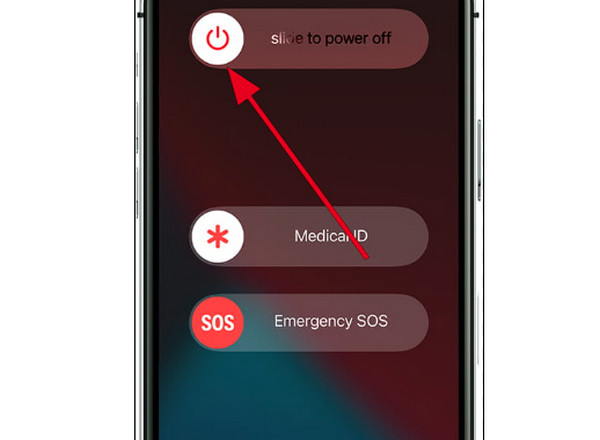
Pentru Android:
Apăsați butonul „Pornire” al dispozitivului Android timp de câteva secunde și atingeți butonul „Repornire” care apare pentru a opri dispozitivul și așteptați să-l reporniți automat.
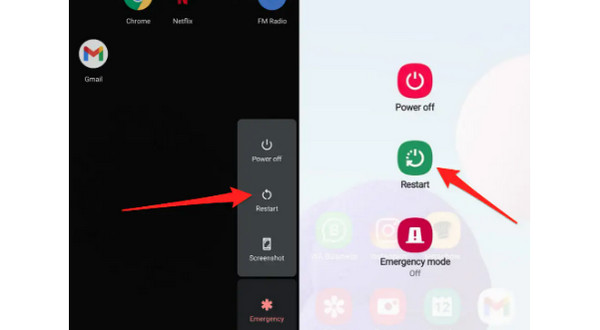
2. Goliți memoria cache
Ștergerea memoriei cache poate ajuta la rezolvarea problemei de încărcare a videoclipurilor dvs. Android, deoarece unele sunt corupte. Efectuați următorii pași pentru a șterge memoria cache și alte date.
Pasul 1.Accesați aplicația Setări Android și găsiți „Stocare” sau „Manager de aplicații”.
Pasul 2.Atingeți „Ștergeți memoria cache”; odată ce procesul a fost încheiat, accesați „Galerie” și verificați dacă vă puteți reda videoclipurile.
3. Actualizați sistemul Android/iPhone
Actualizarea regulată a sistemului de operare este necesară pentru a remedia erorile și erorile. Această soluție este, de asemenea, o modalitate simplă de a rezolva videoclipurile care nu se vor reda pe iPhone sau Android, inclusiv videoclipurile Instagram care nu sunt redate. Pentru a vă actualiza versiunile Android și iOS, mergeți la „Setări” și găsiți „Actualizare software”.
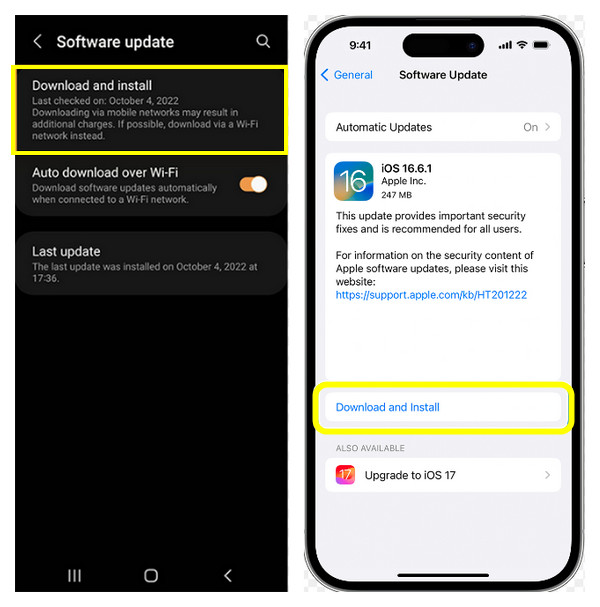
4. Încercați VLC Media Player
Poate că încercați să vă redați videoclipurile într-un player media care ar putea fi incompatibil cu videoclipurile dvs., ceea ce vă va face să întrebați „De ce nu sunt redate videoclipurile mele?” Puteți rezolva această problemă încercând diferiți jucători pe iPhone sau Android, cum ar fi VLC. Este o aplicație utilizată pe scară largă, binecunoscută pentru suportul tuturor formatelor media. Obțineți „VLC Media Player” descărcat din „Google PlayStore” și „App Store”.
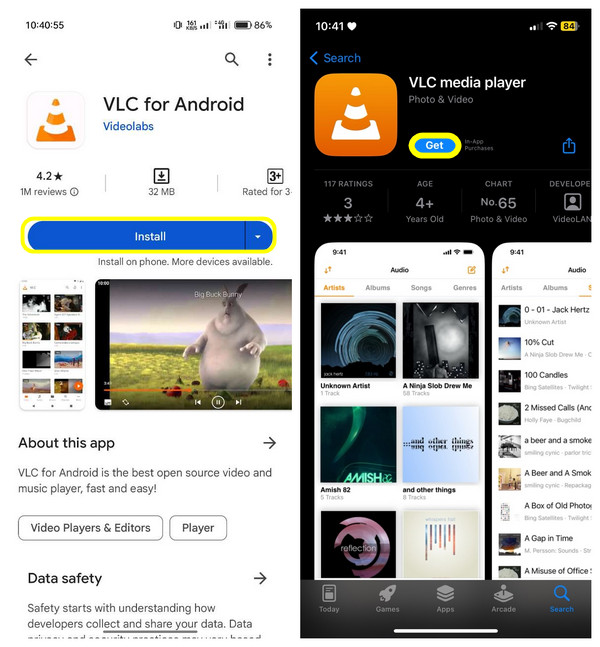
Rezolvați problema de redare a videoclipului pe computerul Windows
Problema „De ce nu se redă videoclipurile mele?” apare de obicei pe computerele cu Windows 10/11. Astfel, dacă vă numărați printre acești utilizatori de PC, încercați următoarele soluții pentru a remedia problema în care videoclipurile din Windows 10/11 nu se vor încărca.
1. Actualizați/Reinstalați driverul de afișare
Majoritatea utilizatorilor de computere au PC-ul cu Windows 10/11 fără probleme de ieșire video din cauza driverului lor de afișare. Apare de obicei după actualizarea sistemului de operare, așa că pentru a rezolva imediat situația, iată cum să dezinstalați și să reinstalați driverul.
Pasul 1.Faceți clic pe butonul „Start” sau „Windows” și alegeți elementul „Manager dispozitive” din meniul listat. În fereastra mică „Manager dispozitive”, faceți clic pe butonul „Adaptoare de afișare” pentru a vedea mai multe opțiuni.
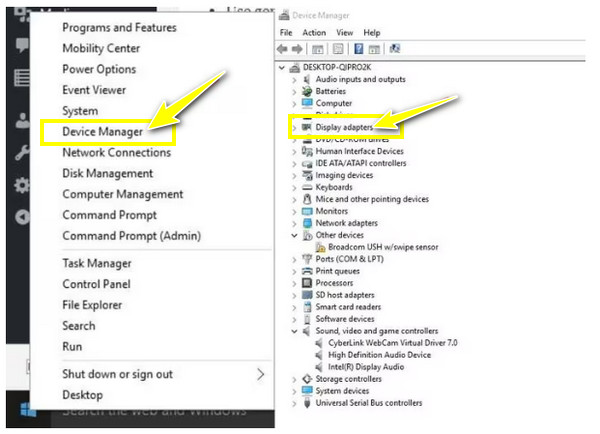
Pasul 2.Apoi, faceți clic pe dispozitivul țintă și selectați „Dezinstalare”. Verificați dacă opțiunea de a elimina pachetul de driver din sistem este bifată.
Pasul 3.După aceea, mergeți la fila „Acțiune” din fereastra „Manager dispozitive” și faceți clic pe „Scanați pentru modificări hardware” pentru a reinstala driverul de afișare.
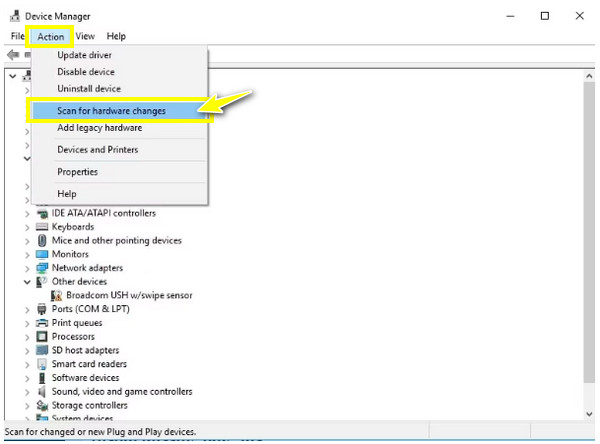
2. Reglați setările de redare
O altă modalitate de încredere de a rezolva problema de ieșire video a PC-ului cu Windows 10/11 este reducerea ratei de biți a redării. Încercați să vă rezolvați problemele legate de videoclipuri urmând pașii detaliați de mai jos.
Pasul 1.Mergeți la butonul „Sunet” sau „Volum” din bara de activități, faceți clic dreapta pe el și alegeți „Dispozitive de redare”.
Pasul 2.Faceți clic pe redarea implicită cu bifa verde. Apoi, faceți clic pe elementul „Proprietăți” din lista verticală.
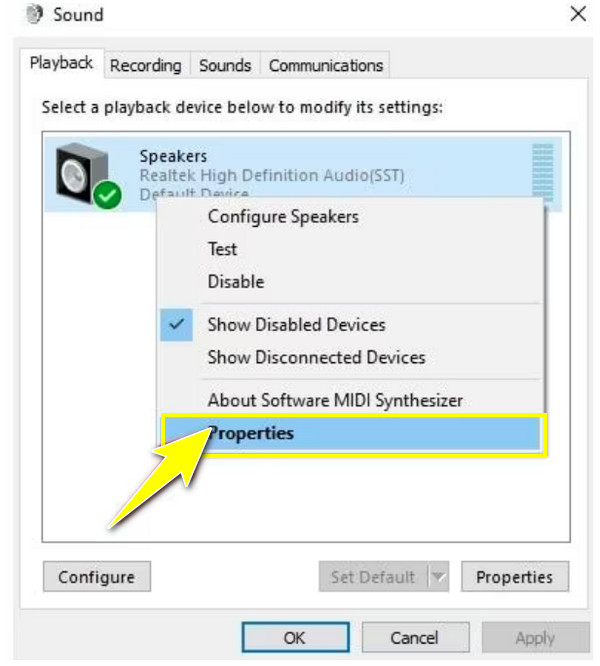
Pasul 3.Intrați în fila „Avansat” și alegeți „16-bit, 44100 Hz (CD Quality)” în meniul drop-down. Faceți clic pe „Aplicați” și selectați „OK”; acum verificați dacă videoclipul este redat corect.
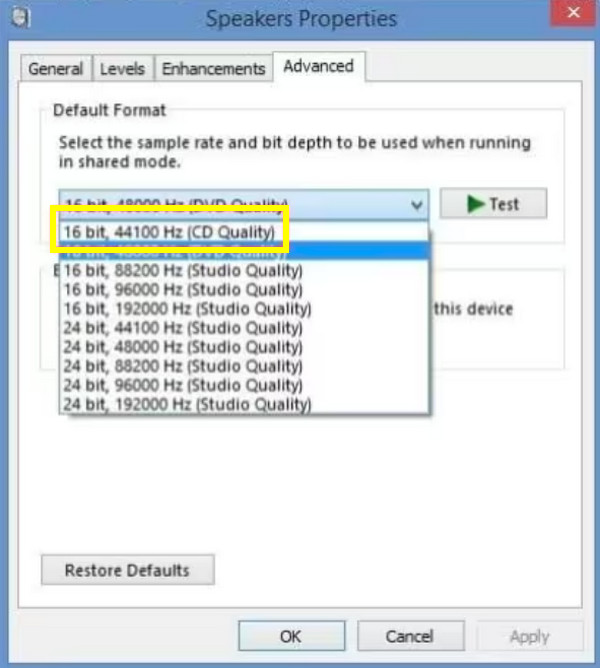
3. Rulați Instrumentul de depanare la redarea video
În cele din urmă, depanarea computerului poate rezolva multe probleme care există în interior. Deci, dacă aveți un PC cu Windows 10/11 fără ieșire video, efectuați pașii de depanare enumerați.
Pasul 1.Deschideți bara „Start Search” de mai jos și intrați în „Control Panel”. Din opțiunile enumerate în noua fereastră, alegeți „Depanare” și faceți clic pe „Vizualizați toate”.
Pasul 2.Găsiți „Redarea video”, rulați-l și vedeți dacă videoclipurile dvs. sunt redate bine din nou.
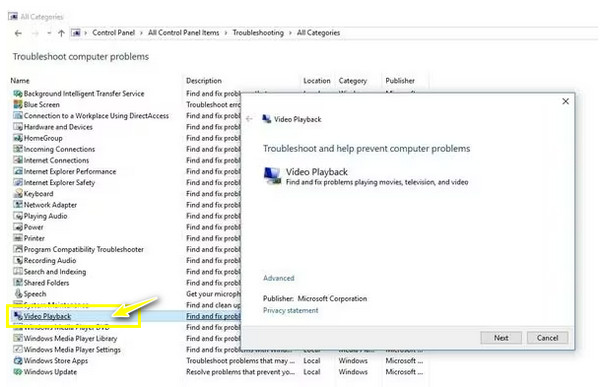
Cum să redai videoclipuri YouTube online fără probleme
După ce ați învățat modalitățile de remediere a videoclipurilor care nu se vor încărca pe dispozitive mobile și computere, ce zici de browserele web? Cum poți remediați videoclipul care nu se redă pe Safari? În cele mai multe cazuri, motivul din spatele problemei nu este determinat; dacă da, încercați metodele enumerate mai jos pentru a ieși din această situație frustrantă.
1. Verificați conexiunea la rețea
În general, „videoclipurile YouTube nu se încarcă” se întâmplă din cauza conexiunii tale instabile la rețea. Așadar, verificați-vă conexiunea pentru a vedea dacă funcționează bine și este suficient de puternică pentru a reda videoclipuri de pe YouTube și alte platforme. Puteți face un test de viteză sau puteți deschide o altă pagină pentru a vedea dacă este vizualizată rapid. În caz contrar, opriți ruterul pentru scurt timp și porniți-l din nou; puteți lua în considerare și conectarea la o altă rețea.
2. Modificați calitatea video YouTube
Dacă videoclipul pe care încercați să îl redați pe YouTube este setat la un nivel ridicat, va dura, fără îndoială, mult timp pentru a se încărca, mai ales dacă conexiunea dvs. este slabă. Cu toate acestea, îl puteți ajusta la un nivel scăzut care se potrivește cu puterea conexiunii dvs.
Iată cum să modificați calitatea videoclipului pentru a vă scăpa de problema „Videoclipurile YouTube nu se încarcă”.
Pasul 1.La deschiderea videoclipului YouTube, faceți clic pe butonul „Setări” de mai jos și introduceți opțiunea „Calitate”.
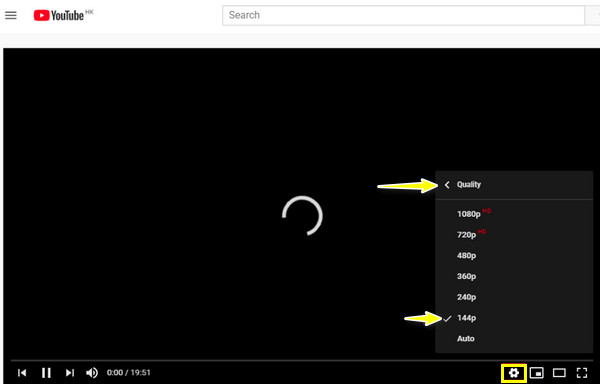
Pasul 2.Setați calitatea la cel mai scăzut nivel, 360p, 240p și mai jos. Așteptați să vedeți dacă videoclipul YouTube s-a încărcat cu succes.
3. Încercați un alt browser web
Să presupunem că ați modificat calitatea videoclipului, dar, totuși, videoclipurile YouTube nu se încarcă; încercați alte browsere pentru a deschide videoclipul. Dacă utilizați Google Chrome, puteți trece la Microsoft Edge, Opera, Firefox sau alte browsere pe care le preferați.
4. Goliți memoria cache și cookie-urile
Golirea memoriei cache rezolvă probleme specifice, inclusiv videoclipurile care nu se vor încărca pe YouTube și alte platforme de streaming. Deci, dacă trecerea la alte browsere nu este răspunsul, ștergeți acum memoria cache și cookie-urile.
Pasul 1.În Chrome, faceți clic pe pictograma „cu trei puncte” pentru a vedea mai multe opțiuni; selectați „Mai multe instrumente” și alegeți „Ștergeți datele de navigare”.
Pasul 2.După aceea, setați „Intervalul de timp” ca „Toate timpul” pentru a elimina totul. Nu uitați să bifați casetele „Cookie-uri și alte date de site”, precum și „Imagini și fișiere în cache”. Faceți clic pe „Ștergeți datele”.
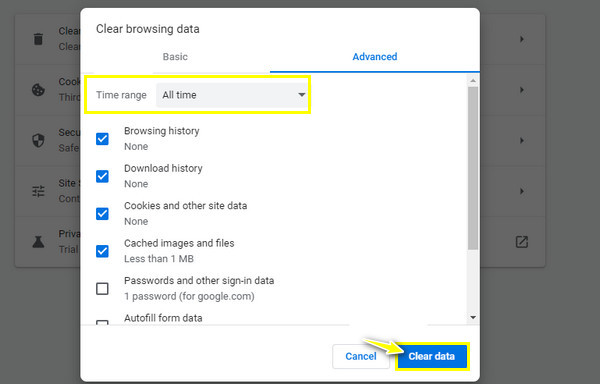
5. Descărcați videoclipul online
Presupunând că niciunul dintre cei menționați nu v-a ajutat să rezolvați problema videoclipurilor nu se vor încărca pe YouTube, de ce să nu descărcați sau înregistrați videoclipul din browser direct pe computer? Prin aceasta, îl puteți viziona oricând, chiar și offline.
Întrebări frecvente despre videoclipurile care nu sunt redate pe toate dispozitivele
-
De ce am problema „PC fără ieșire video”?
Ar putea exista mai multe motive „de ce videoclipurile nu se vor reda pe computerul meu”, indiferent dacă pe Windows 10/11, inclusiv fișierul, poate fi corupt. În caz contrar, conexiunea dvs. poate fi instabilă sau poate avea prea multe module cookie dacă videoclipul este redat de pe YouTube sau alte platforme de streaming.
-
De ce nu se vor reda videoclipuri pe telefonul meu Android?
La fel ca și problema cu utilizatorii de computere, poate exista o problemă cu rețeaua dvs. Wi-Fi. În plus, nu puteți reda videoclipuri Android din cauza problemelor playerului media, a fișierelor corupte și a unui sistem de operare învechit.
-
Pot să continui redarea videoclipurilor de pe telefonul meu Android?
Da. Deși mulți factori vă pot împiedica să redați videoclipuri pe dispozitivul dvs. Android, puteți evita acest lucru asigurându-vă că videoclipurile sunt acceptate de dispozitivul dvs., aveți suficient spațiu de stocare pe telefon și evitați stocarea fișierelor video mari și utilizarea unui card SD pe un alt dispozitiv Android.
-
Cum verific dacă există actualizări pe PC-ul Windows pentru a remedia problema în care videoclipurile nu se vor încărca?
Accesați meniul Windows sau Start. Deschideți Setări pentru a vedea multe opțiuni, inclusiv Actualizare și securitate; apasa pe el. Introduceți opțiunea Windows Update și faceți clic pe Verificați actualizări. După ce faceți clic, actualizarea va începe automat dacă este disponibilă o actualizare.
-
Cum goliți memoria cache și cookie-urile în Microsoft Edge?
În browser, faceți clic pe pictograma cu trei liniuțe, selectați Setări și accesați Confidențialitate, Căutare și Servicii. Derulați în jos pentru a descoperi secțiunea Ștergeți datele de navigare, faceți clic pe Alegeți ce doriți să ștergeți și selectați Tot timpul pentru intervalul de timp. În cele din urmă, faceți clic pe casetele Cookies și Cache, apoi faceți clic pe Clear Now.
Concluzie
Nu ezitați să încercați soluțiile enumerate pentru a răspunde „De ce nu se redă videoclipurile mele?” În multe cazuri, repornirea dispozitivului mobil, ștergerea memoriei cache și a cookie-urilor și actualizarea sistemului de operare au rezolvat problema videoclipurilor care nu se vor încărca. Cu toate acestea, dacă videoclipul nu este redat din cauza fișierului corupt, un instrument care merită încercat este gata să vă ajute: Reparație video AnyRec. Acum, repararea videoclipurilor corupte nu va fi niciodată o provocare; fără compromisuri de calitate, vă puteți repara rapid videoclipul! Descărcați-l astăzi!
Descărcare sigură
Descărcare sigură
